 本产品与电脑的连接方法.docx
本产品与电脑的连接方法.docx
- 文档编号:1175674
- 上传时间:2022-10-18
- 格式:DOCX
- 页数:26
- 大小:2.41MB
本产品与电脑的连接方法.docx
《本产品与电脑的连接方法.docx》由会员分享,可在线阅读,更多相关《本产品与电脑的连接方法.docx(26页珍藏版)》请在冰豆网上搜索。
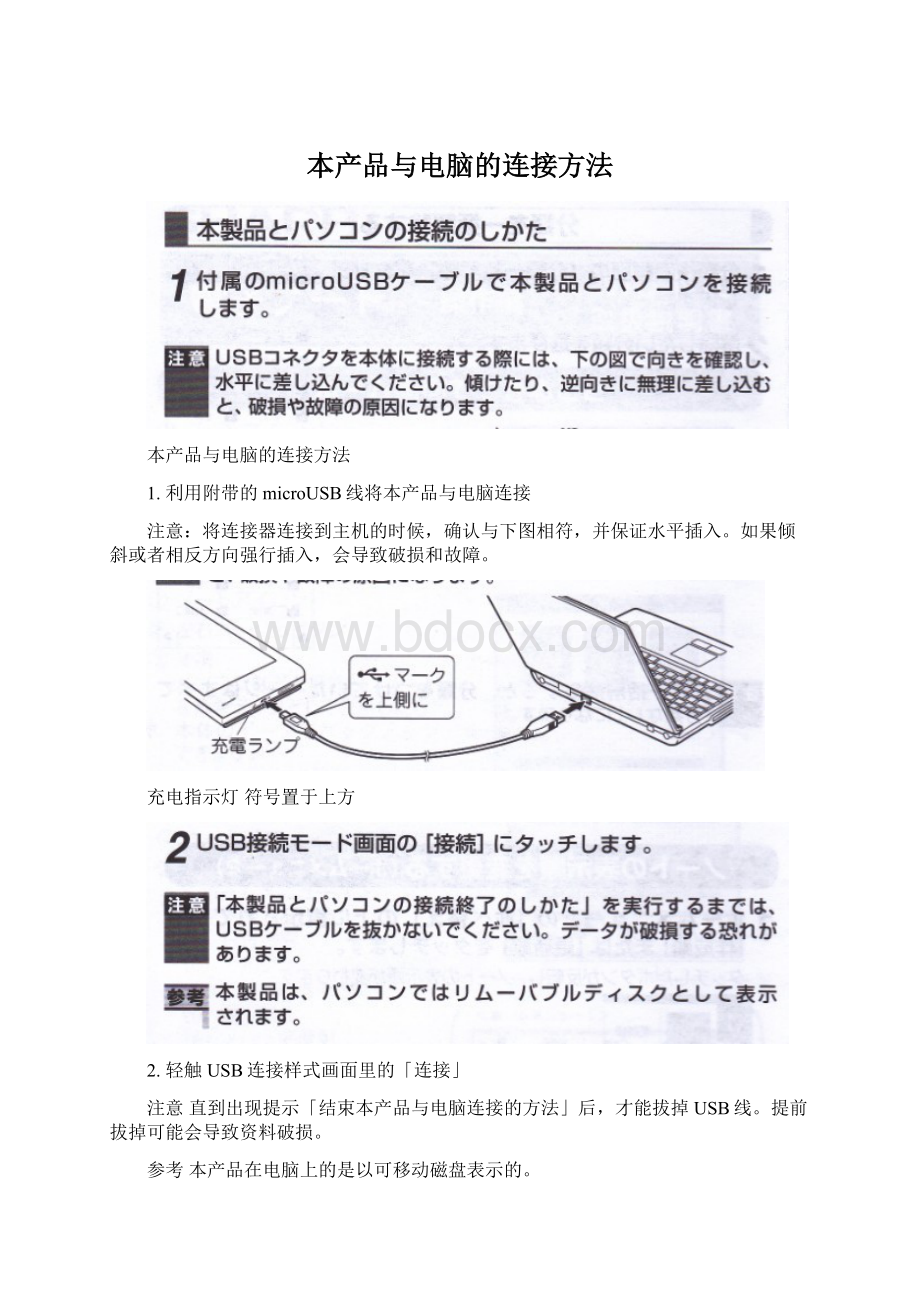
本产品与电脑的连接方法
本产品与电脑的连接方法
1.利用附带的microUSB线将本产品与电脑连接
注意:
将连接器连接到主机的时候,确认与下图相符,并保证水平插入。
如果倾斜或者相反方向强行插入,会导致破损和故障。
充电指示灯符号置于上方
2.轻触USB连接样式画面里的「连接」
注意直到出现提示「结束本产品与电脑连接的方法」后,才能拔掉USB线。
提前拔掉可能会导致资料破损。
参考本产品在电脑上的是以可移动磁盘表示的。
结束本产品与电脑连接的方法
1参照电脑的使用说明书「硬件的安全卸载」的操作执行
2把连接在本产品和电脑上的USB线摘下。
恢复还原
将事先保存在电脑里的备份资料还原到主机中。
「连接电脑」
1轻触画面里的「USB」连接样式}
2参照「本产品与电脑的连接方法」把主机与电脑连接
3从电脑开始操作,复制“BACKUP”文件夹里的备份文件。
4主机与电脑连接结束
「恢复还原」
5轻触联合画面里的「实行恢复」
6在确认画面中轻触「确定」
制作页面编辑画面{页面编辑画面}
1页面信息
笔记名称:
轻触之后便会出现编辑中页面的笔记图标,笔记名字可以确认。
页面序号:
轻触页面序号,便能从页面序号一览中改变页面。
制作日期:
编辑中的页面会显示制作之日的日期
2填写领域
3页面编辑菜单
(a)主页:
返回笔记一览
(b)功能:
页面全部相关的操作均可执行
(c)分类:
页面上表明了分类
(d)在设定页面中设定「分类」后,图标随之改变
例子:
设定分类B
分类分类
(d)记号笔(记号笔|记号笔橡皮擦)
(e)钢笔(钢笔)|钢笔橡皮擦)
(f)追加页面
参考:
●笔记内的页面顺序按照页面的制作日期排列
●写入的内容会自动保存
功能使用(页面编辑菜单)
1轻触页面编辑菜单中的「功能」
「页面移动」将显示中的页面移动到别的笔记里。
在移动到的笔记里,这个页面会根据制作日期的位置被插入。
「页面删除」
「返回空白页面」
「改变页面样式」能够改变显示中页面所始终的样式
「页面画面的开头」
现实中的页面会以画面文件的形式在交换领域里被保存
复制到电脑的时候,请参照表面的「连接电脑等」的步骤5-8
功能
页面移动
页面删除
返回空白页面
改变页面样式
页面画面开头
请选择相对页面的处理方式
主页返回
分类的使用(页面编辑菜单)
1轻触页面编辑菜单中的「分类」
2选择分类
〈分类一览弹出式窗口〉
重要笔记标签
参考讨论
秘密调查
预定分类I
决定分类J
没有分类
主页功能分类记号笔钢笔
更改本机的设置(主页菜单)
1轻触主页菜单里的「设定」
2①日期时间设定
2轻触显示屏调整
3省电设置
关闭显示
USB连接时的设置
4笔记格式的设定
重新制作笔记的时候,设置笔记的格式
5内存信息
6资料交换领域的初始化
作为可移动磁盘在电脑上可视领域初始化
「设置画面」
1日期时间设定
2触屏设定
3省电设定
4笔记格式设定
5内存信息
6资料交换领域的初始化
注意●不要从电脑上执行「资料交换领域」的格式
●执行「资料交换领域初始化」之前,请务必将需要保存的备份资料保存在电脑里。
一执行「资料交换领域初始化」,在资料交换领域里的开头图片和备份资料会被全部删除,并且消除的资料都无法复原。
本机初始化
将本机初始化后就会回复购入之后的状态,写入的笔记资料会全部被消除。
注意执行「初始化」后,没有办法还原。
1卸下本机的外壳
2用附属的记录笔尖按重新设置的按钮,同时使电源的开关滑动。
3充电的指示灯一亮,按照「电源开关」「重新设置开关」的顺序离手。
4初始化确认画面显示的话,轻触确定内容的「确定」。
初始化完成切断电源
5为本机装上外壳
初始化
回复工厂出货状态
删除全部的资料
无法还原
确定执行初始化处理吗
是否
重新设置开关充电指示灯
电源开关
钢笔∕记号笔使用(页面编辑菜单)
1轻触页面编辑菜单里的[钢笔]或者[记号笔]
2选择粗细
手写钢笔的使用方法记号笔的使用方法
使用电子钢笔橡皮∕记号笔橡皮(页面编辑菜单)
1轻触页面编辑里的[电子钢笔橡皮]或者[电子记号笔橡皮]
2选择粗细
电子钢笔橡皮的使用方法电子记号笔橡皮的使用方法
用钢笔写的文字或者图形能被擦除用记号笔描过的部分能被擦除
参考用「钢笔橡皮」无法消除记号笔痕迹,同样「记号笔橡皮」也无法校区钢笔写的文字和图形
增加页面(页面编辑菜单)
能够在笔记的最后一面增加新的页面
增加的页面使用笔记生成时使用的格式制作
另外,增加的页面里会有制作的日期
制作日期可用来检索页面
请参照表面的「根据制作日期检索页面」
电子笔记操作篇型号WG-N10使用说明书
使用主页画面
1笔记图标
2左右指示按钮
3连接
连接电脑等,笔记以图像资料的形式交换,能够备份本机的资料
4主页菜单切换列表
5主页菜单
〈主页菜单1〉
(a)制作笔记
(b)日期检索
(c)分类检索
〈主页菜单2〉
(d)排序
(e)改变笔记名称
(f)删除笔记
6设置
制作笔记(主页菜单1)
1轻触主页菜单1的[制作笔记]
2跳转成新笔记制作的页面编辑画面
想要增加页面的时候,请参照里面的「制作页面编辑画面」
参考在本产品中最多能制作100份笔记,将所有的笔记合起来的页面,最多能制作1000面。
根据制作日期检索页面(主页菜单1)
1轻触主页菜单1的[日期检索]
2选择日期
3含有制作完成页面的笔记被表示,选择笔记
在页面中制作日期会被自动添加。
请参照里面的「增加页面」。
参考日期的标记在那一天会显示有制作完成的页面。
改变笔记名称(主页菜单2)
1轻触主页菜单2中的[改变笔记名称]
2选择想要改变名称的笔记
3新的笔记名称用手写方式写入。
〈改变笔记名称画面〉〈笔记名称输入画面〉
删除笔记(主页菜单2)
1轻触主页菜单中的[笔记删除]
2选择想删除的笔记
3在确认画面显示时轻触「确定」
与电脑连接(主页菜单)
1轻触主页菜单中的[连接]
连接
转换笔记资料和画面资料
画面开头
画面收取
备份文件夹制作反映
备份文件夹制作
执行恢复
与外部机器连接资料使用可能
USB连接样式
画像存入电脑
〈准备摘录笔记〉
1轻触连接画面的[画面首页]
2选择想要摘录的笔记
3在确定画面显示之时轻触「确定」
〈连接画面〉
5轻触连接画面中的[USB连接样式]
6请参照里面的「本产品与电脑的连接方法」将本机与电脑连接
7从电脑开始操作,将“EXPORT”文件夹中的文件复制到电脑上
笔记的各个页面会一面更换成一个图像资料。
8请参照里面的「本产品与电脑结束连接的方法」,使本机与电脑的连接结束。
注意写出图像的时候,“EXPORT”文件夹中原本保存的文件将被删除。
参考笔记是以600*700点的图像(BMP资料)文件在“EXPORT”文件夹中制作的。
从分类中检索页面(主页菜单1)
「分类」的设定请参照里面的「分类使用」
1轻触主页菜单1中的[分类检索],选择想要检索的分类
2选择笔记后,含有被设定好的分类页面会被显示
3选择想要观看的页面
改变分类名称
1轻触分类检索画面中的[分类名称改变]
2选择想要更改的分类
3手写输入分类名称
4轻触[决定]
〈分类检索画面〉〈笔记一览画面〉〈页面一览画面〉
废除所有分类
1轻触分类检索画面中的[废除所有分类]
2选择想要废除的分类
注意废除所有分类后,附属在分类中的所有页面将变成「没有分类」
〈废除所有分类画面〉
改变笔记显示顺序(主页菜单2)
1轻触主页菜单2中的[顺序]中显示的[制成顺序]和[更新顺序]
轻触的按钮翻转,笔记的显示顺序改变。
[制成顺序]笔记的制成日期将以新的顺序显示笔记
[更新顺]页面重新写入的日期将以新的顺序显示
1制成顺序更新顺序
2顺序
参考能够存入自己制作的图像文件
存入的画面资料如下
大小:
600*700点
文件种类:
16色位图(后缀:
bmp)
存入的图像将转换成16谐调的单色图像显示。
于此同时根据图像的不同可能会出现无法显示的情况。
将图像存入电脑
〈连接电脑〉
1轻触连接画面中的[USB连接样式]
2请参照里面的「本产品与电脑连接的方法」将本机与电脑连接
3从电脑开始操作,在“IMPORT”文件夹里复制图像文件
4请参照里面的「本产品与电脑连接终了的方法」结束本机与电脑的连接。
〈保存图像文件〉
5轻触连接画面中的[图像存入]
6在确认画面显示的时候轻触「确认」
7轻触[确认],在“IMPORT”文件夹中全部被复制的图像将以一册的笔记形式在本机中被制成完成。
注意●文件名无法使用日语名
●能够使用的文字是半角的英文数字文字和一部分的半角记号(_等)。
●存入图像的时候,“IMPORT”文件夹中原先保存的文件将被删除。
参考●用图像存入方式在存入页面上记载的内容无法用橡皮擦除。
还有,无法更改格式。
备份
能够以既存形式保存本机的笔记资料
〈制作备份文件〉
1轻触连接画面中的[制作备份文件]
2在确认画面显示之时轻触「确认」
〈连接电脑〉
3轻触连接画面中的[USB连接样式]
4请参照里面的「本产品与电脑的连接方式」将本机与电脑连接
5从电脑上操作,将本产品”BACKUP”文件夹内的文件复制到电脑上
6请参照里面的「本产品与电脑连接结束的方法」结束本机与电脑的连接
注意备份文件无法在电脑上阅览或者编辑。
- 配套讲稿:
如PPT文件的首页显示word图标,表示该PPT已包含配套word讲稿。双击word图标可打开word文档。
- 特殊限制:
部分文档作品中含有的国旗、国徽等图片,仅作为作品整体效果示例展示,禁止商用。设计者仅对作品中独创性部分享有著作权。
- 关 键 词:
- 产品 电脑 连接 方法
 冰豆网所有资源均是用户自行上传分享,仅供网友学习交流,未经上传用户书面授权,请勿作他用。
冰豆网所有资源均是用户自行上传分享,仅供网友学习交流,未经上传用户书面授权,请勿作他用。


 12处方点评管理规范实施细则_精品文档.doc
12处方点评管理规范实施细则_精品文档.doc
 17种抗癌药纳入国家基本医疗保险工伤保险和生育保险药品目录_精品文档.xls
17种抗癌药纳入国家基本医疗保险工伤保险和生育保险药品目录_精品文档.xls
